Windows 10でBSODエラー0x00000153を修正する方法
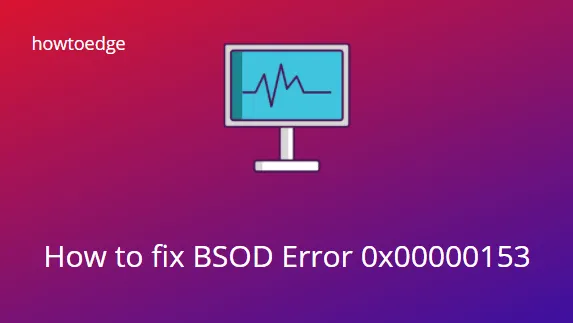
KERNEL_LOCK_ENTRY_LEAKED_ON_THREAD_TERMINATION BSOD エラーは、最近 Windows 10 で非常に一般的になりました。このバグは、現在の Windows オペレーティング システムをバージョン 1903 以降にアップグレードすると有効になります。これは、デスクトップ画面からロックアウトすることを目的としたブルー スクリーン オブ デス (BSOD) の問題に似ています。BSOD エラー 0x00000153 は同じ問題を表しています。
JavaScriptを有効にしてください
BSOD エラー 0x00000153 とは何ですか?
KERNEL_LOCK_ENTRY_LEAKED_ON_THREAD_TERMINATION の問題の値は 0x00000153 で、Auto Boost Lock エントリが解放される前であってもサックされたスレッドを指します。
エラーメッセージだけを見ると混乱するかもしれません。素人の用語で説明しましょう。別のスレッドが解放されるのを待っているスレッドがあるとします。後のスレッドが解放されない場合、前のスレッドは自動的にロックされます。これが、この停止エラー コードで発生することです。
Windows でエラー 0x00000153 が発生する原因は何ですか?
Windows PC でこの KERNEL LOCK ENTRY LEAKED ON THREAD TERMINATION 問題が発生する原因はいくつか考えられます。それらのいくつかは次のとおりです–
- メモリー内のダンプ
- サードパーティ製アプリの誤動作、またはマルウェアの存在による
- システム ファイル、フォルダー、サービス、またはデバイス ドライバーの障害
Windows PC で何が問題になった可能性があるかがわかったので、実際の修正を見てみましょう。
Windows PCでBSODエラー0x00000153を修正
悪意のあるファイルをスキャンして削除し、すべてのデバイス ドライバーを更新し、サードパーティ製アプリを削除すると、Windows でこの BSOD エラーを解決するのに役立つ場合があります。このブログ投稿で説明するソリューションのリストは次のとおりです –
- セーフモードに入る
- 完全なウイルス スキャンを実行する
- 保留中の Windows 更新プログラムをインストールする
- ドライバーの更新
- SFC ユーティリティを実行する
- ハードドライブの破損を確認する
- システムの復元ポイントを使用する
- Windows 10 を再インストールする
1]最初にセーフモードに入る
スレッド終了エラー 0x00000153 で漏えいしたカーネル ロック エントリは BSOD エラーです。システムに固執するため、ログイン画面へのアクセスが制限されます. その結果、この致命的なエラーによりシステムがクラッシュします。この問題を解決する唯一の方法は、メディア作成ツールを使用してシステムをセーフ モードで開くことです。これを行うには、次の手順に従う必要があります。
ステップ-1: まず、DVD や USB などの「 Windows 10 インストール メディア」をそれぞれのポートに挿入し、再起動ボタンを押します。
ステップ-2: システムの起動中に、システム モデルに応じて、Esc、Delete、F2、F8、F10、F12、Backspace などのファンクション キーを同時に押します。
ステップ-3: これにより、システムの BIOS が開きます。BIOS 設定ページで、希望する言語を選択し、[次へ]ボタンをタップします。
ステップ-4: 次の画面で、同じページの下部にある [コンピュータを修復する]オプションをクリックします。
ステップ-4: 適切な順序で次のオプションに次々と移動します[トラブルシューティング] > [詳細オプション] > [スタートアップ設定]。
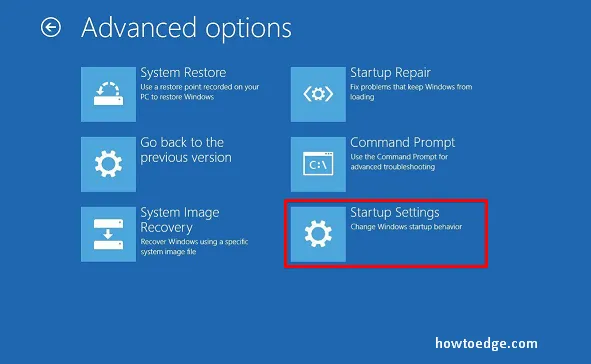
ステップ-5: オプションのリストから、[セーフ モードを有効にする]を選択し、続いてそのファンクション キーを選択して、[再起動]ボタンを押します。
ログイン画面にアクセスしたら、以下の回避策を試してこの問題を解決してください。
2]完全なウイルススキャンを実行する
システムへのマルウェア攻撃は、BSOD エラー 0x00000153 のような問題を引き起こす可能性があります。したがって、コンピューター全体をスキャンし、悪意のあるファイルが見つかった場合は削除します。Windows 10 のデフォルトのプロセスは次のとおりです。
- [検索] に移動し、「ウイルスと脅威の防止」と入力します。最も一致する結果を選択し、Enterを押します。
- [スキャン] オプションをクリックし、 [フル スキャン]ラジオ ボタンを有効にします。
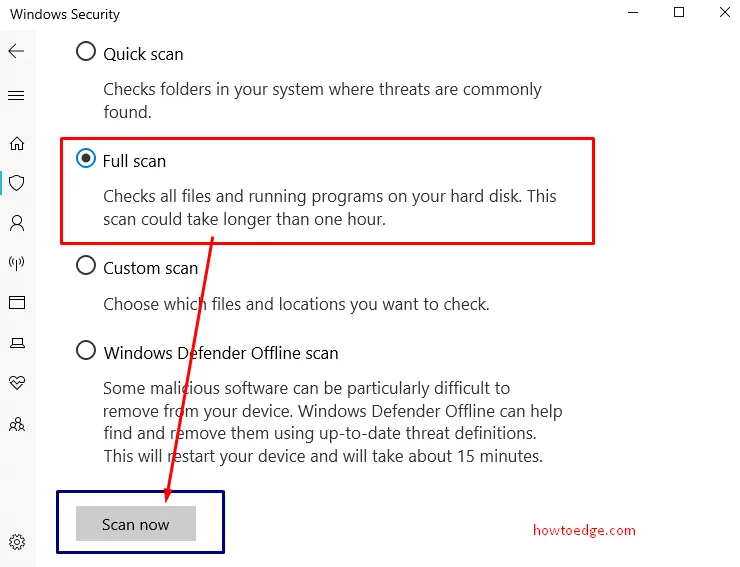
- もう一度[今すぐスキャン]をクリックして、タスクを開始します。
- プロセスが完了すると、感染ファイルのリストが表示されます。これらのファイルを完全に削除してから、PC を再起動します。
KERNEL_LOCK_ENTRY_LEAKED_ON_THREAD_TERMINATION エラーが続く場合、またはマルウェアが見つからない場合は、次の修正を試してください。
3]保留中のWindowsアップデートをインストールする
利用可能な保留中の更新によって、このカーネル ロック エントリがスレッド終了エラー 0x00000153 の問題につながることもあります。したがって、アップデートをダウンロードしてすぐにインストールしてください。これがプロセスです-
- 設定アプリに移動し、表示されている画面の[更新とセキュリティ]カテゴリをクリックします。
- ここで、Windows Updateセクションの下で、右側のペインに移動し、更新オプションの確認をクリックします。
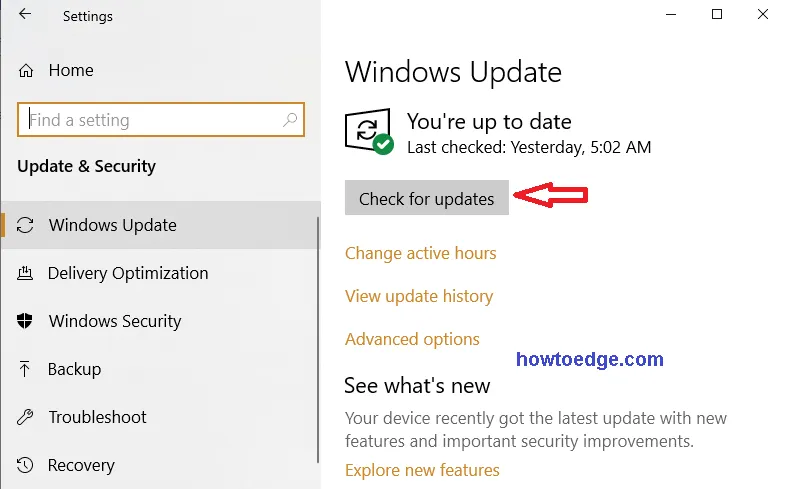
- ここで利用可能な残りのアップデートが見つかった場合は、このオプションをもう一度クリックしてください。保留中の更新を自動的にダウンロードしてインストールします。
- タスクが完了したら、システムを再起動します。
スレッド終了の問題で Kernel lock Entry Leaked を発生させずに Windows にログインできるかどうかを確認します。
4]すべてのデバイスドライバーを更新します
デバイス ドライバの欠陥または破損は、システムの「スレッド終了時にカーネル ロック エントリがリークする」問題の原因にもなります。古いドライバーがある場合は、まずそれらを更新してみてください。完全な手順は次のとおりです。
- スタートアイコンを右クリックし、リストから[デバイス マネージャー]を選択します。
- リストの各セクションを展開して、黄色の感嘆符が付いた障害のあるドライバを見つけます。
- 見つかったら、同じものを右クリックして、コンテキスト メニューの [ドライバーの更新] オプションを選択します。
- 再び表示されたダイアログ ボックスで、[更新されたドライバー ソフトウェアを自動的に検索する] を選択します。これにより、システムに適した最新のドライバーが検索されます。
- 黄色の感嘆符が付いている古いドライバーが更新されるまで、このプロセスを繰り返します。
- 完了したら、システムを再起動し、エラー 0x00000153 が解決されたかどうかを確認します。
PC修復ツール「DriverFix」を使用して、ドライバーの問題を自動的に見つけて修正します。
5] SFCユーティリティを実行する
Windowsオペレーティングシステムのシステムファイルに障害が発生し、BSODエラー0x00000153が発生する可能性があります. その場合、システム ファイル チェッカー コマンドを実行すると、このログインの問題を解決できる可能性があります。完全なプロセスは次のとおりです。
- Cortana に移動し、「コマンド プロンプト」と入力します。
- 同じものを右クリックし、[管理者として実行]を選択します。
- アクセスを許可するには、UAC プロンプトで[はい]をクリックします。
sfc/ scannowプロンプトを入力し、Enter キーを押してこのコードを実行します。このプロセスは、システム ファイルの障害を検索し、可能であれば修復します。
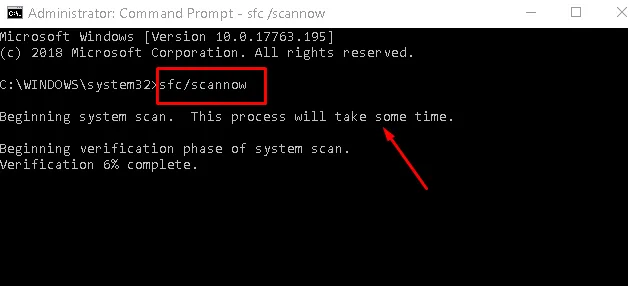
- これは完了するまでに時間がかかるため、タスクが完了するまで辛抱強く待ちます。
- 最後に、PC を再起動して、システム ファイルに加えられた変更が反映されるようにします。
システムで KERNEL_LOCK_ENTRY_LEAKED_ON_THREAD_TERMINATION エラーが発生しなくなりました。そうでない場合は、次の解決策に従ってください –
6]ハードドライブの破損を確認する
SFC コマンドでこの BSOD エラー 0x00000153 が解決されない場合は、ハード ドライブが破損している可能性が高くなります。この可能性を確認するには、次の手順を実行します。
- 管理者としてコマンド プロンプトを開きます。
- 以下のコマンドを入力し、Enter キーを押します –
chkdsk /f
- 障害がディスク ドライブにあることが確実な場合は、すぐに交換してください。
7]システムの復元ポイントを使用する
PC へのサードパーティ製アプリケーションのインストールなど、システムに加えられた最近の変更により、KERNEL_LOCK_ENTRY_LEAKED_ON_THREAD_TERMINATION エラー 0x00000153 の責任も負います。アプリのインストール中に一部のファイルが破損した可能性があります。その結果、このエラー メッセージが生成されます。
このような場合、システムの復元ポイントは、この問題の原因である最新の変更を緩和し、この問題を解決する際に以前の設定にアクセスするのに役立つ最適なツールです。Windows 10 でシステムの復元ポイントを使用する方法がわからない場合は、次の手順を実行します。
- まず、スタートアイコンに移動し、電源アイコンを選択します。
- Shiftキーを押したまま、 [再起動]ボタンをクリックします。
- BIOS モードが表示されたら、リストから[トラブルシューティング]を選択します。
- 次のページで、[詳細オプション]をクリックしてから、次のオプションで [システムの復元] をクリックします。
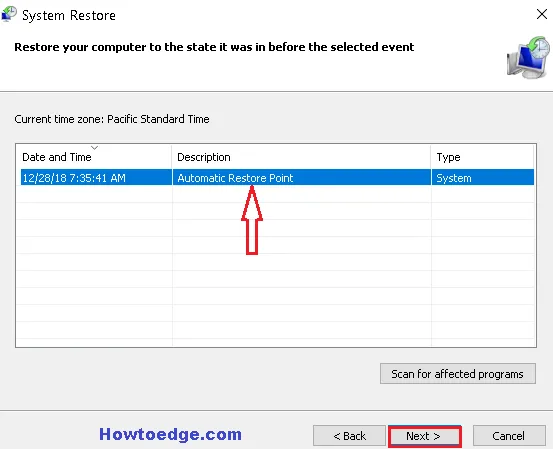
- プロセスが完了するまで、画面上の指示に従ってください。
システムが再起動したら、KERNEL_LOCK_ENTRY_LEAKED_ON_THREAD_TERMINATION エラー 0x00000153 が利用できなくなることを願っています。ただし、この問題がまだシステムに存在する場合は、デバイスに Windows 10 を新規インストールしてください。
8] Windows 10を再インストールする
上記の解決策をすべて適用しても、Windows マシンでエラー 0x00000153 を解決するのに役立つ修正がない場合は、Windows のクリーン インストールを再度実行する必要があります。再インストール プロセスでは、利用可能なすべてのファイルとフォルダが削除されるか、新しい方法で保存されます。繰り返しますが、これにより、システムに存在する一時ファイルまたはジャンク ファイルも消去されます。
新規インストールを実行した後、KERNEL_LOCK_ENTRY_LEAKED_ON_THREAD_TERMINATION エラー 0x00000153 は確実に解決されるはずです。
それがすべてです!



コメントを残す